Você continua encontrando “Código de erro: auth:74” ao tentar fazer login no aplicativo Spotify no Windows? Como o restante da mensagem de erro sugere, isso acontece quando um firewall ou uma configuração incorreta de proxy está impedindo você de fazer login.
No entanto, o erro auth:74 do Spotify também pode aparecer por vários outros motivos, como cache de aplicativo corrompido ou configurações de rede quebradas.
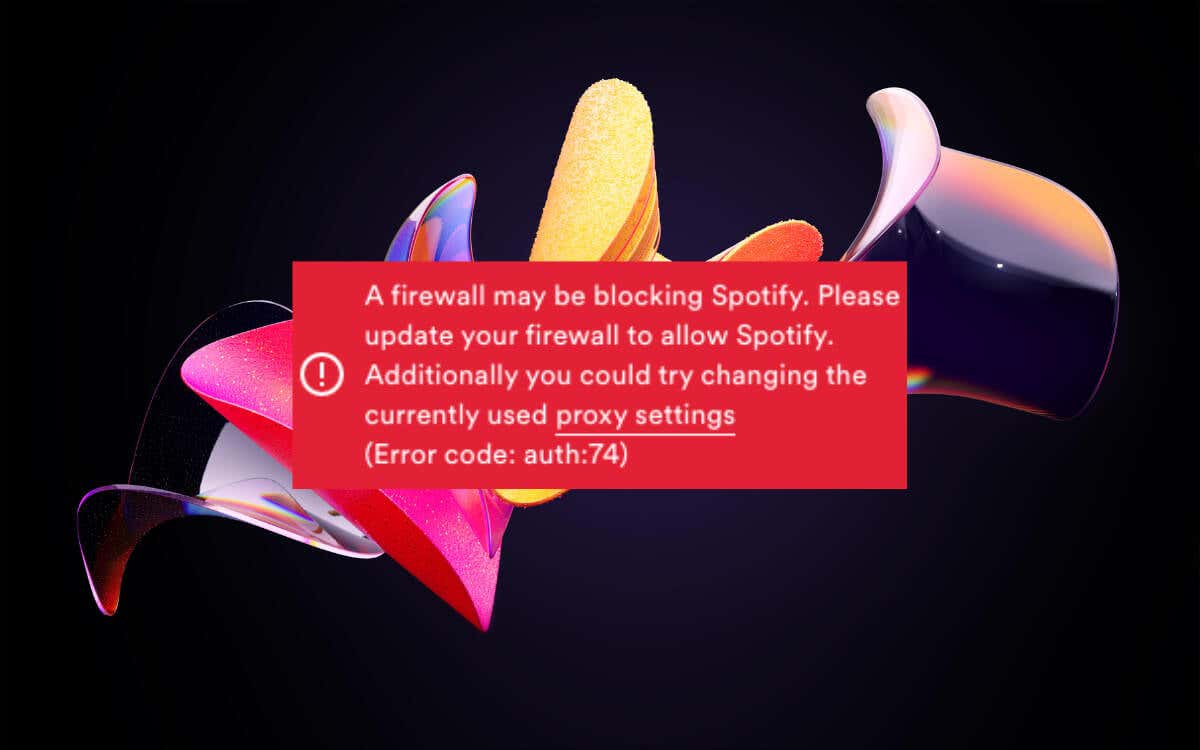
Este guia fornecerá várias soluções para ajudá-lo a eliminar o erro auth:74 para que você possa fazer login novamente no Spotify no seu PC com Windows sem problemas.
Forçar- Saia e reinicie o Spotify
É uma boa ideia começar forçando o encerramento do aplicativo Spotify no seu computador Windows. Normalmente, isso ajuda a resolver problemas temporários que afetam o processo de login. Apenas:
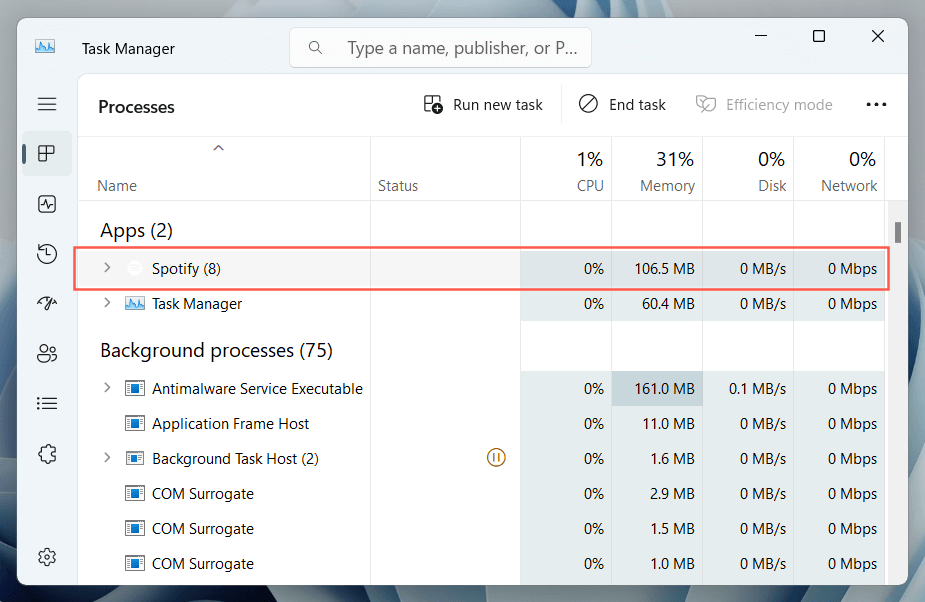
Depois de fazer isso, reinicie o Spotify, tente fazer login novamente e verifique se o erro persiste. Se isso acontecer, continue com o restante das instruções.
Reinicie o seu computador
Reiniciar o computador pode resolver problemas mais amplos relacionados ao sistema que impedem o Spotify de fazer login. Basta abrir o menu Iniciare selecionar Energia>Reiniciar.
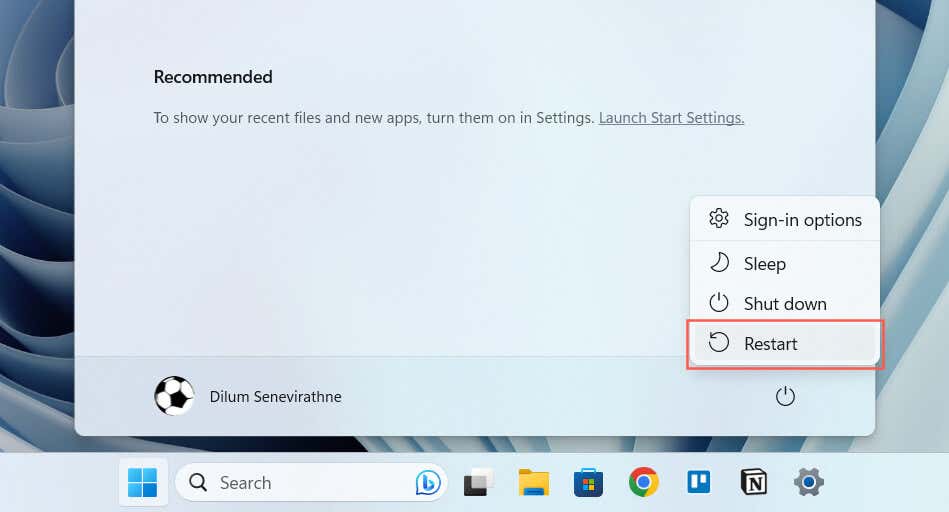
Execute o Spotify como administrador
Executar o Spotify como administrador dá ao programa mais controle sobre o seu computador, permitindo que ele contorne as restrições que causam o erro auth:74. Para fazer isso:
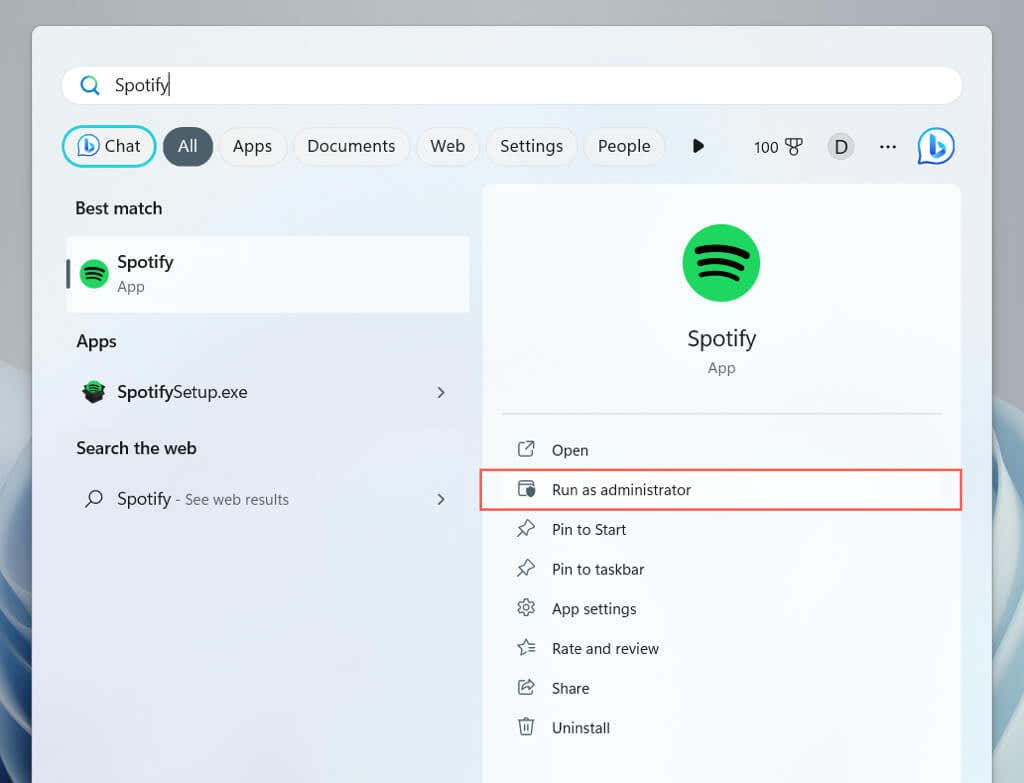
Verifique as configurações do seu firewall
Se reiniciar o Spotify ou iniciá-lo como administrador não conseguiu fazer com que o erro auth:74 desaparecesse, é hora de mudar seu foco para as configurações de firewall do seu computador. Se você use software antimalware de terceiros, verifique o firewall para encontrar uma maneira de permitir que o aplicativo Spotify se comunique com a Internet.
No entanto, se você confia no Firewall do Windows integrado para segurança de rede, eis o que você deve fazer para verificar se o Spotify tem acesso irrestrito à Internet:.
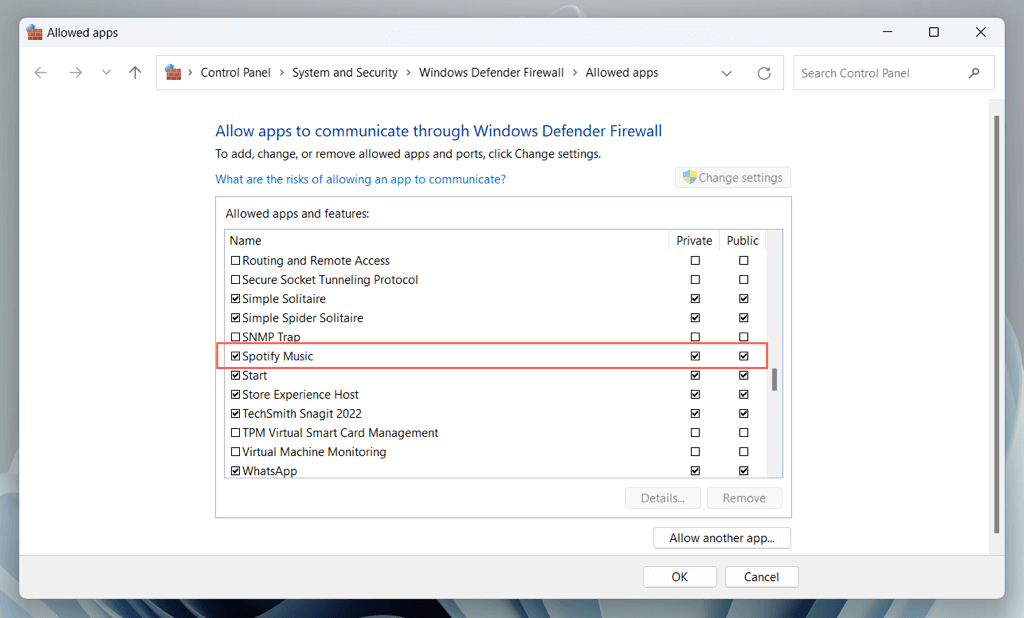
Verifique suas configurações de proxy
Se você estiver em um rede usando um servidor proxy, o aplicativo Spotify deverá detectar automaticamente suas configurações de proxy por padrão. No entanto, se o erro persistir, você deverá configurar manualmente o aplicativo com as informações de proxy relevantes.
Como alternativa, se você estiver em uma rede confiável sem proxy, é uma boa ideia configurar o Spotify para parar de procurar configurações de proxy.
Para gerenciar suas configurações de proxy no Spotify:
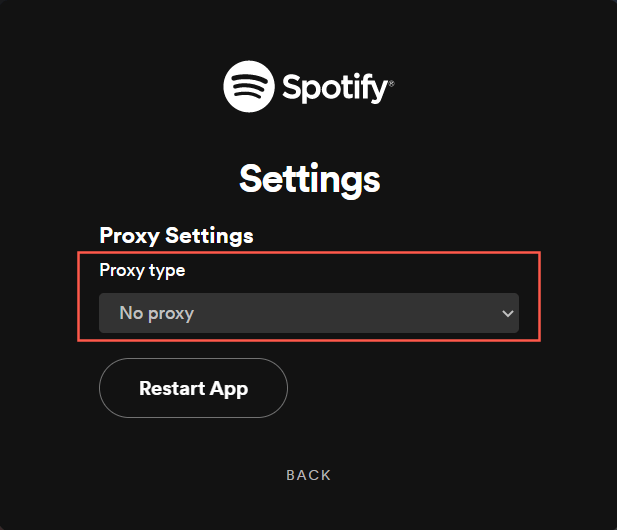
Desativar rede privada virtual
VPNs (ou redes privadas virtuais) pode causar incompatibilidades regionais quando o Spotify tenta se comunicar com seus servidores durante o login. Se você usa uma VPN, tente desativá-la. Veja como:
Verifique o arquivo Hosts
O código de erro auth:74 também pode resultar do arquivo Hosts do seu sistema bloqueando a conexão do Spotify com seus servidores. Geralmente, esse é o caso se você tiver alterou o arquivo Hosts no Windows para evitar anúncios do Spotify.
Para inspecionar e remover quaisquer entradas relacionadas ao Spotify do arquivo Hosts:
Disco local C>Windows>System32>drivers>etc
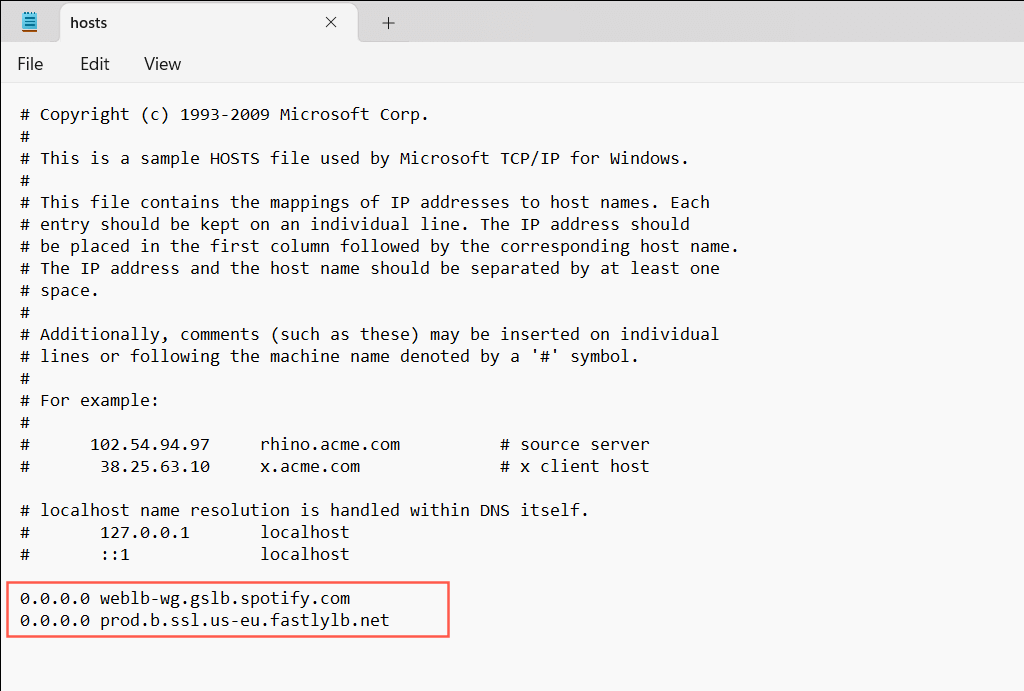
Limpe o Cache Spotify
O cache do Spotify armazena dados temporários para ajudar o aplicativo Spotify a funcionar mais rapidamente. Porém, com o tempo, ele pode ficar cheio de dados redundantes, levando a diversos erros. Você não pode limpar o cache do Spotify por meio da interface do aplicativo porque não consegue fazer login, então você deve confiar no File Explorer.
Se você usa a versão padrão do Spotify no site do Spotify:
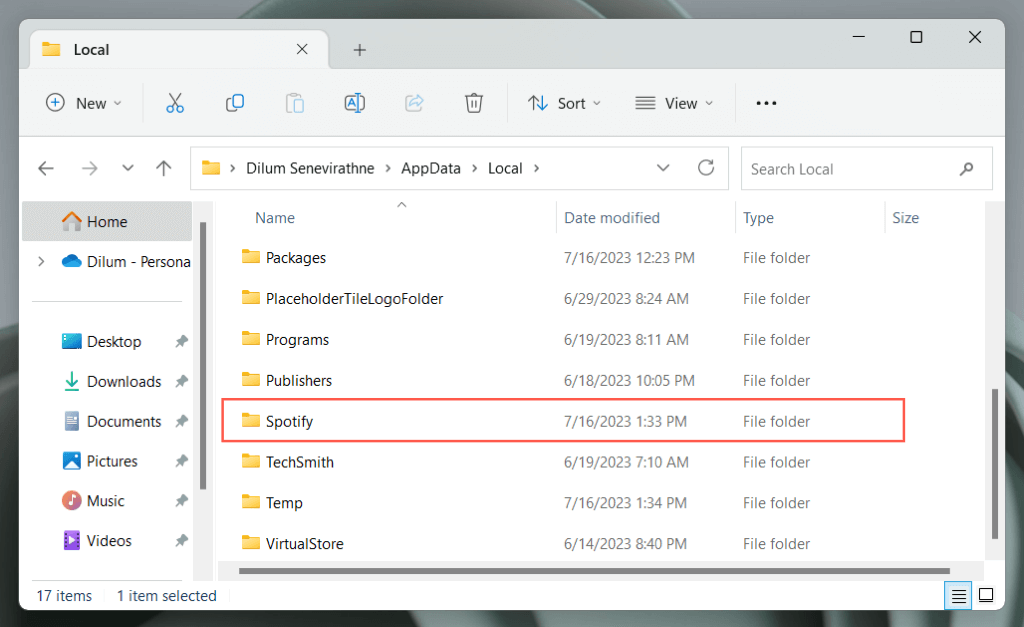
Se você usa a versão do Spotify na Microsoft Store:
Redefinir configurações de rede
Redefinindo as configurações de rede no Windows pode resolver problemas relacionados à rede que causam erros de login no Spotify. O processo apaga redes Wi-Fi e senhas salvas, incluindo configurações de VPN, portanto, você deve defini-las do zero posteriormente.
Para restaurar as configurações de rede do Windows para os padrões de fábrica, você deve:
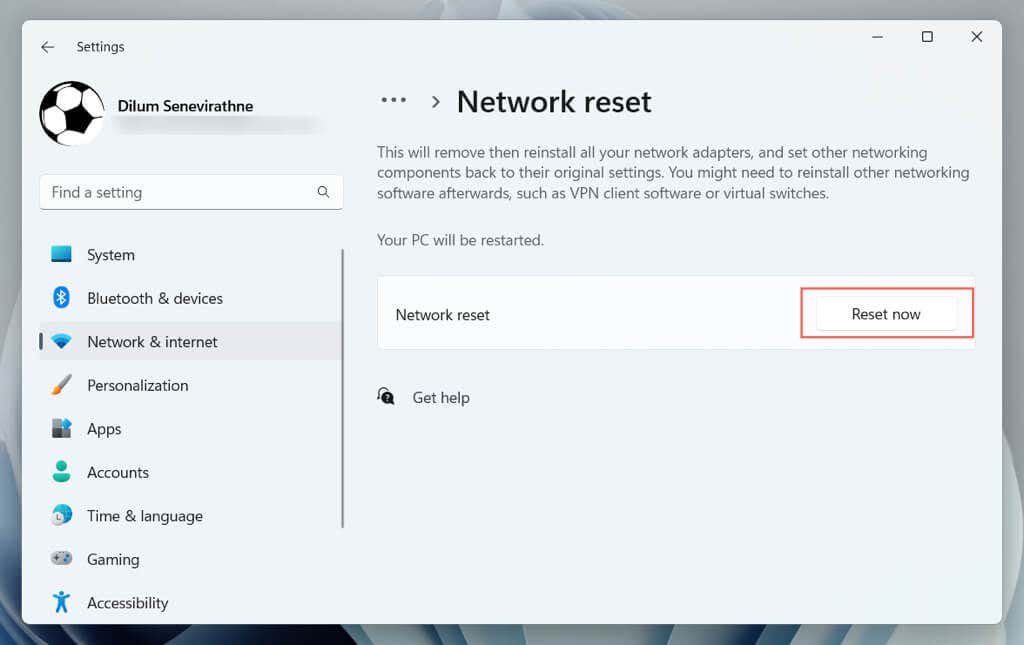
Remover e reinstalar o Spotify
A reinstalação do Spotify elimina erros persistentes, garantindo que você tenha uma nova cópia do aplicativo em seu sistema, mas às custas dos downloads de músicas.
Para excluir sua instalação atual do Spotify:
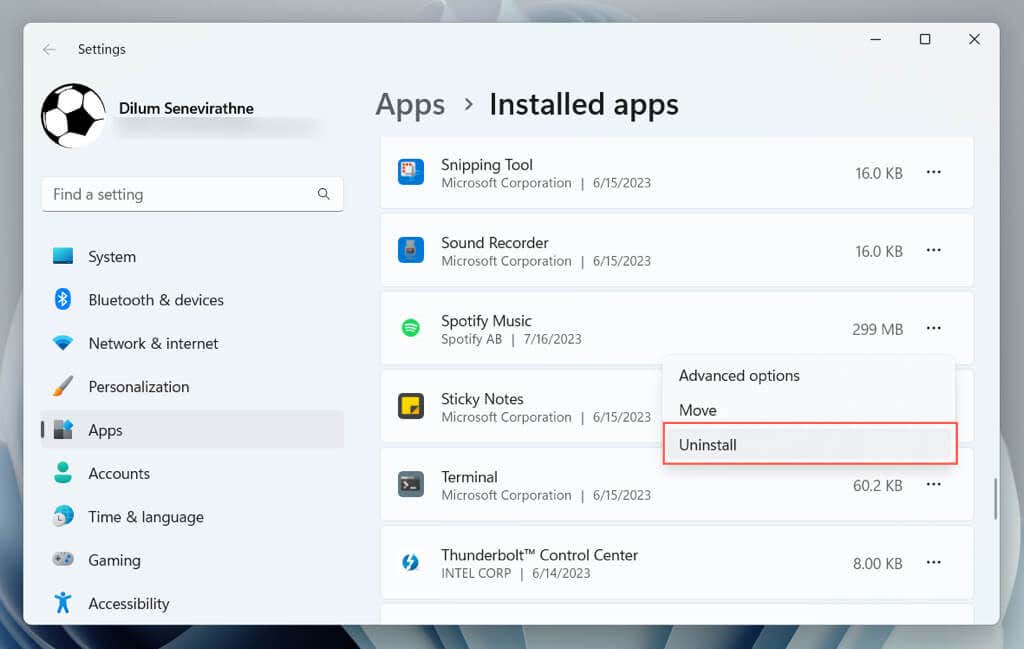
Após a desinstalação, reinstale o Spotify através do site do Spotify ou Loja da Microsoft e verifique se o erro persiste.
Trocar versões do Spotify
Alternar entre versões do Spotify – do aplicativo Microsoft Store para o aplicativo de desktop padrão ou vice-versa – é outra correção que pode resolver o erro auth:74. Não há diferenças de recursos entre as versões, então experimente e verifique se você consegue fazer login sem problemas.
Faça login e comece a relaxar
O “Código de erro: Auth 74” do Spotify no Windows não pode ser corrigido. Através de vários métodos, como reiniciar o sistema, verificar as configurações do firewall ou até mesmo reinstalar o aplicativo, você pode resolver esse problema de frente e fazer login no aplicativo novamente. Entre em contato com o suporte do Spotify se nenhuma das correções acima funcionar.
.